Apakah Anda pernah mengalami masalah “no signal” pada komputer Anda? Jika iya, Anda tidak sendirian. Masalah ini sangat umum terjadi dan bisa disebabkan oleh berbagai hal, mulai dari kabel yang tidak terhubung dengan benar hingga masalah pada kartu grafis.
Namun, jangan khawatir! Dalam artikel ini, kami akan memberikan panduan lengkap tentang cara mengatasi komputer no signal dengan solusi yang mudah dipahami dan dapat Anda lakukan sendiri.
Sebelum kita mulai, penting untuk memahami apa yang dimaksud dengan “no signal”. Ketika komputer Anda mengalami masalah ini, layar monitor akan menjadi hitam dan muncul pesan “no signal” atau “tidak ada sinyal” di layar.
Hal ini menandakan bahwa komputer tidak dapat mengirim sinyal video ke monitor, yang bisa disebabkan oleh berbagai faktor.
Cara Mengatasi Komputer No Signal
1. Periksa Kabel dan Koneksi
Salah satu penyebab umum dari masalah “no signal” adalah kabel yang tidak terhubung dengan benar. Pastikan semua kabel yang terhubung ke komputer dan monitor sudah terpasang dengan baik dan tidak longgar. Periksa juga apakah ada kerusakan pada kabel yang dapat mengganggu transmisi sinyal.
Jika semua kabel terhubung dengan baik, periksa juga koneksi grafis pada komputer Anda. Pastikan kartu grafis terpasang dengan benar pada slot yang sesuai dan tidak longgar. Jika Anda menggunakan kartu grafis terintegrasi, periksa juga apakah ada masalah dengan konektor grafis pada motherboard.
Summary: Pada sesi ini, kita akan memeriksa kabel dan koneksi untuk memastikan tidak ada masalah pada transmisi sinyal antara komputer dan monitor.
2. Periksa Pengaturan Output Grafis
Selanjutnya, periksa pengaturan output grafis pada komputer Anda. Buka pengaturan grafis pada sistem operasi Anda dan pastikan output grafis diatur dengan benar. Beberapa pengaturan yang perlu diperiksa termasuk resolusi monitor, refresh rate, dan mode tampilan (misalnya, mode “ekstensi” atau “klon”).
Jika pengaturan output grafis Anda tidak sesuai dengan spesifikasi monitor Anda, hal ini dapat menyebabkan masalah “no signal”. Ubah pengaturan tersebut agar sesuai dengan kebutuhan dan spesifikasi monitor Anda.
Summary: Pada sesi ini, kita akan memeriksa pengaturan output grafis pada komputer untuk memastikan pengaturan tersebut sesuai dengan spesifikasi monitor.
3. Periksa dan Tes Hardware
Jika masalah “no signal” masih terjadi setelah memeriksa kabel, koneksi, dan pengaturan output grafis, kemungkinan ada masalah pada hardware komputer Anda. Periksa apakah kartu grafis Anda berfungsi dengan baik dengan memasangnya pada komputer lain atau menggunakan kartu pengganti untuk menguji monitor Anda.
Jika kartu grafis Anda berfungsi dengan baik dan masalah “no signal” hanya terjadi pada komputer Anda, ada kemungkinan masalah terletak pada motherboard atau komponen lainnya. Dalam hal ini, disarankan untuk membawa komputer Anda ke teknisi yang berpengalaman untuk diagnostik dan perbaikan lebih lanjut.
Summary: Pada sesi ini, kita akan memeriksa dan menguji hardware komputer, terutama kartu grafis, untuk mengetahui apakah ada masalah pada perangkat keras yang menyebabkan masalah “no signal”.
Dalam artikel ini, kami telah memberikan panduan lengkap tentang cara mengatasi komputer no signal. Mulai dari memeriksa kabel dan koneksi, mengatur pengaturan output grafis, hingga memeriksa dan menguji hardware komputer. Dengan mengikuti langkah-langkah ini, Anda diharapkan dapat mengatasi masalah “no signal” dengan mudah dan mengembalikan komputer Anda dalam kondisi normal.
Baca juga:
- Cara Membuka File HEIC di Laptop atau Komputer (PC)
- 6 Cara Mengatasi Printer Ready Tapi Tidak Bisa Print
- Pilih Fungsi Dari Zoom Level Pada Microsoft Excel Adalah Sebagai Berikut
Ingatlah bahwa jika Anda tidak yakin atau tidak memiliki pengetahuan yang cukup, lebih baik untuk meminta bantuan dari teknisi yang berpengalaman. Mereka akan dapat membantu Anda menyelesaikan masalah dengan cepat dan efisien. Semoga artikel ini bermanfaat dan selamat mencoba!
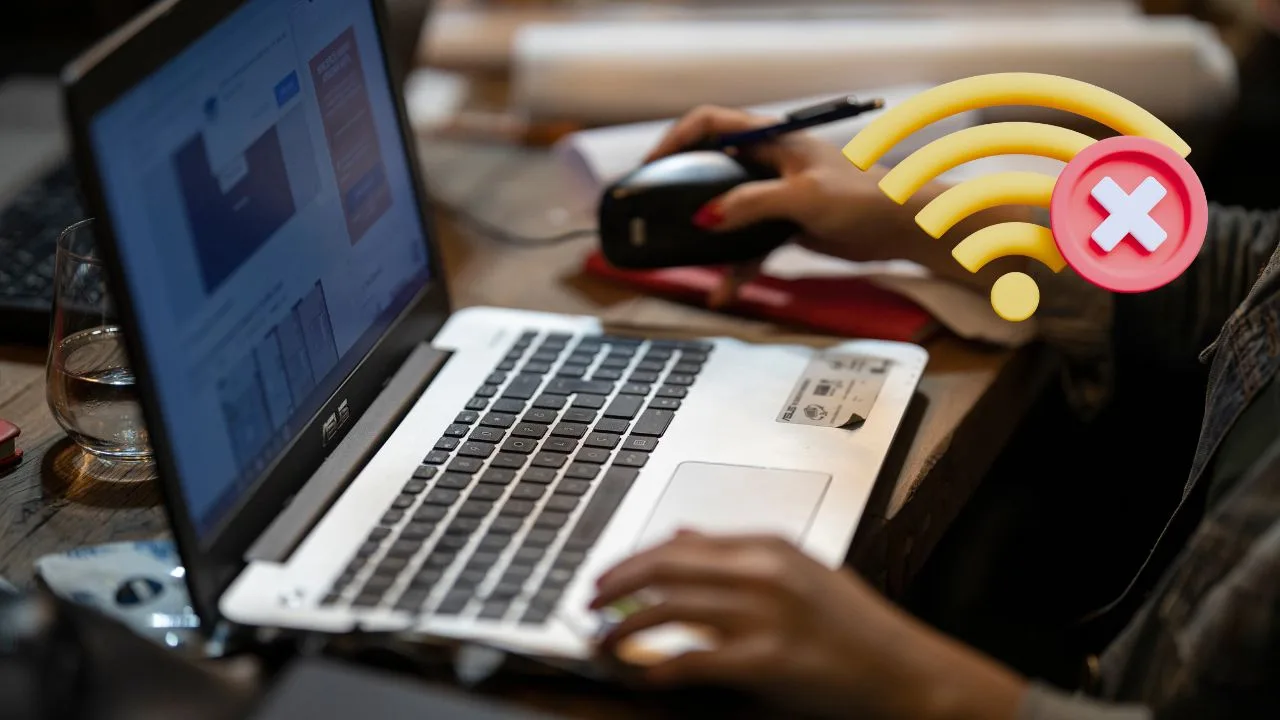




Leave a Reply